Комбинираният годишен темп на растеж, известен като CAGR, описва промяната на стойността във времето като среден процент. CAGR предлага единична, широка индикация за посока и величина, дори ако действителните стойности варират силно във времето. Excel приема няколко формули за извличане на CAGR между два пъти, но всички те се основават на формулата за сложна лихва. Изключението от тази формула е, ако вече сте изчислили няколко годишни ставки и трябва да ги осредните с помощта на формулата за средно геометрично.
Конструиране на формулата за сложна лихва
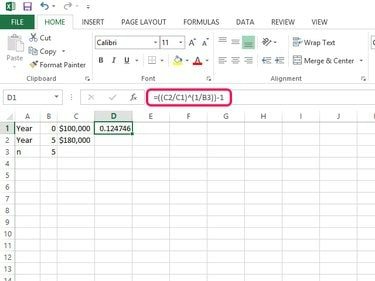
Кредит на изображението: ° С. Тейлър
Създайте ръчно формулата за сложна лихва без функции, като използвате следния формат:
Видео на деня
=((fv/pv)^(1/n))-1
Тук "n" е броят на годините между бъдещата стойност (fv) и сегашната стойност (pv). Заменете променливите с действителни стойности или препратки към клетки, които съдържат действителни стойности, като "=((C2/C1)^(1/B3))-1" или "=((180 000$/100 000$)^(1/5))-1." И в двата случая запазете скобите, така че Excel да знае в кой ред да изпълнява изчисления.
Бакшиш
За да принудите резултата да се показва като процент, а не като десетичен знак, щракнете върху У дома раздел, изберете Общ падащо меню в групата Числа и изберете Процент.
Използване на функцията POWER
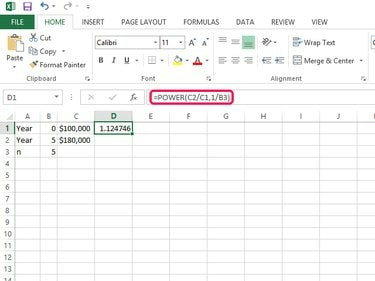
Кредит на изображението: ° С. Тейлър
Предишната формула изискваше няколко скоби, които визуално усложняват формулата. Ако намирате каскадните скоби за разсейващи, използвайте вместо това функцията Power. Тъй като в Excel липсва отделна n-та коренна функция, това Мощност функцията адресира както повишаване на числата в степени, така и вземане на n-ти корени; във втория случай въведете "1/n", подобно на предишната формула. Използвайте следния формат с функцията Power и заменете променливите с действителни или референтни стойности:
=МОЩНОСТ(fv/pv, 1/n)
Като пример можете да въведете "=POWER(180000/100000,1/5)" или "=POWER(C2/C1,1/B3)".
Внимание
Въпреки че бихте могли да включите запетаи в променливите на предишната формула, не можете да ги включите във формули, базирани на функции, включително Power, Rate или GeoMean.
Използване на функцията RATE

Кредит на изображението: ° С. Тейлър
Въпреки че Microsoft основно е проектирал Оценяване функция за изчисления на анюитети, нейната гъвкавост изчислява сложния лихвен процент, като игнорира редовните плащания, които са типични за анюитетите. Предимството е това, което мнозина смятат за по-чиста формула, използвайки следния формат:
= СТАВКА(n,,-pv, fv)
Обърнете внимание на двойните запетаи, между които обикновено се включва редовно плащане. Въпреки това, като се пропусне плащането, изчислението се свежда до стандартно изчисление на сложна лихва. Също така имайте предвид, че променливите с настояща стойност включват отрицателен знак, без който формулата ще върне грешка. Както преди, имате възможност да въвеждате директно променливи, като "=RATE(5,,-100000,180000)" или чрез препратка към променливи, като "=RATE(B3,,-C1,C2)".
Бакшиш
Функцията Rate автоматично форматира отговора като процент, така че не е необходимо да посочвате формата.
Използване на функцията GEOMEAN
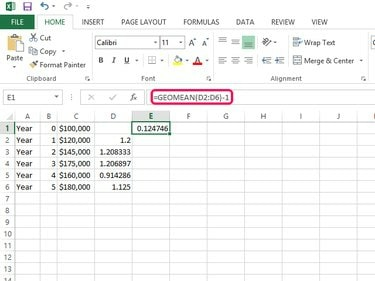
Кредит на изображението: ° С. Тейлър
В GeoMean функцията приема средната геометрична стойност на поредица от стойности. Ако тези стойности са поредица от последователни годишни ставки, резултатът е средна ставка, която взема предвид ефектите от смесването. Използвайте следния формат, за да изчислите CAGR от серия от ставки:
=GEOMEAN(диапазон)-1
Тук диапазонът е клетките, съдържащи годишните ставки или поредица от стойности, разделени със запетаи. Като пример можете да въведете "=GEOMEAN(D2:D6)-1" или "=GEOMEAN(1.2,1.21,1.21,0.91,1.13)."




